Содержание :
Возникновение ошибки при запуске Виндовс 10 зачастую становится следствием конкретных действий: установка обновлений ОС (в т.ч. прерывание процесса), сторонних программ, антивирусов, драйверов; изменение настроек или сбой BIOS; подключение новых устройств; аппаратная поломка (жесткий диск, ОЗУ, видеокарта). В статье ниже поговорим о стандартных средствах восстановления Windows 10, а также более подробно остановимся на часто встречающихся ошибках.
Не грузится Windows 10: причины
Упрощает решение возникшей проблемы четкое осознание причин. Условно их можно разделить на программные и аппаратные. К первым относятся:
- Установка второй ОС на другой раздел одного физического диска. Это может привести к подмене загрузчика ранее использовавшейся Windows.
- Проведение манипуляций с разделами диска. Стараясь перераспределить место, не прибегая к форматированию, пользователи применяют специальные программы. С помощью их инструментов выполняется сжатие, разделение или объединение разделов. Часто такие действия приводят к появлению ошибки «BOOTMGR is compressed» (системный загрузчик был сжат).
- Вмешательство в системный реестр.
- Использование стороннего ПО для ускорения работы системы или ее украшения. Такие программы случайно могут изменить системные файлы, ключи реестра и т.п.
- Выключение компьютера в момент обновления ОС.
- Наличие в автозапуске программ, которые работают некорректно и мешают загрузке операционной системы.
- Сбой в работе драйверов. Часто приводит к появлению "синего экрана смерти", а компьютер не включается даже после перезагрузки.
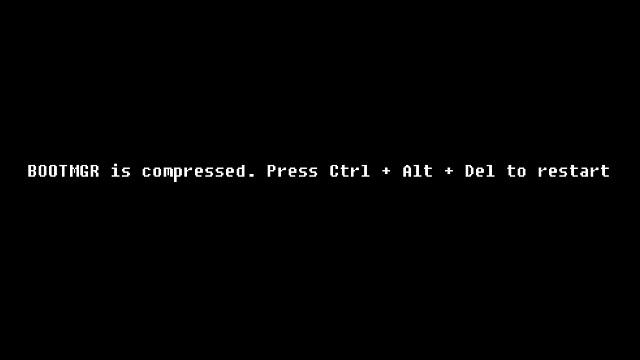

Среди аппаратных причин выделяются:
- Сбой в настройках BIOS, вызванный скачком напряжения или отказом работы батарейки. Приводит к изменению порядка опроса подключенных к системе носителей. В итоге системный диск с загрузочным разделом пропадает из поля зрения, вместо этого его поиск осуществляется по другим накопителям (флешки, DVD-приводы).
- Переподключение системного диска к другому разъему материнской платы. Это одна из причин появления распространенной ошибки INACCESSIBLE_BOOT_DEVICE.
- Поломка или плохой контакт системного накопителя. При старте системы может появиться сообщение «BOOTMGR is missing», также проявляется зависаниями, перезагрузками, появлением синего экрана.
- Проблемы с оперативной памятью – компьютер не загружается вовсе, слышен писк спикера на системном блоке.
- Отказ работы видеокарты. По звукам можно определить, что система загрузилась, однако на экране ничего не видно.
- Другие поломки аппаратных компонентов: материнская плата, блок питания, шлейфы, система охлаждения и пр.
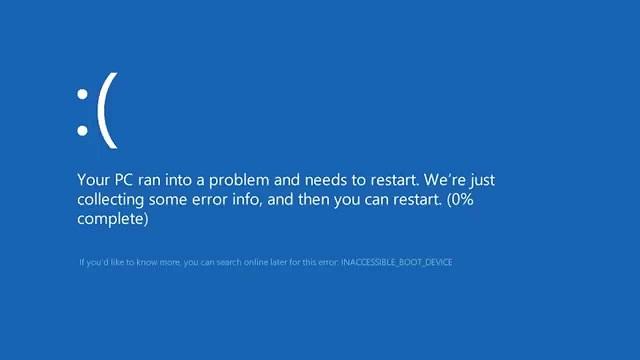

В домашних условиях пользователи могут справиться с программными неполадками, речь о которых пойдет дальше. Большинство из них решается через среду восстановления Windows, остальные требуют серьезных навыков работы с командной строкой, поэтому зачастую устраняются чистовой переустановкой системы.
Загрузка и использование среды восстановления
Разберемся, что делать, если не запускается Виндовс 10. Прежде всего необходимо попасть в среду восстановления, воспользовавшись одним из двух способов:
- При старте компьютера нажать Shift+F8.
- Создать загрузочную флешку или диск, запуститься с их помощью. После выбора языка системы, будет предложено установить Windows или выполнить восстановление – следует нажать на второй вариант.

Далее, независимо от используемого метода, следует кликнуть по строке «Поиск и устранение неисправностей», затем «Дополнительные параметры». Рассмотрим подробнее каждый из находящихся там пунктов.
Восстановление с помощью контрольной точки
Первый пункт, подписанный как «Восстановление системы», предполагает возврат состояния Windows к сохраненной ранее контрольной точке. После нажатия откроется знакомое многим окно, в нем следует выбрать контрольную метку, сориентировавшись по описанию внесенных изменений.
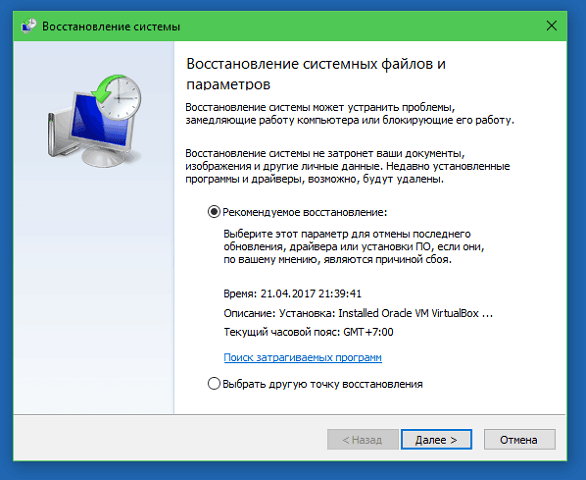
Данный метод подойдет только в случае активированной ранее функции и наличия хотя бы одной созданной точки.
Восстановление системы из образа
К сожалению, применяют этот инструмент лишь единицы пользователей. Его суть заключается в восстановлении работоспособности Windows через сохраненный ранее образ. Преимущество состоит в полном возвращении всех параметров и настроек ОС, включая установленные программы, драйвера, пользовательские настройки и т.д. Для сравнения, точка восстановления содержит в себе только информацию об изменении системных файлов.
В ситуации, когда не запускается Windows 10, данный метод может быть применен только при условии созданного ранее образа. Он может находиться на втором жестком диске или флешке. После запуска утилиты произойдет автоматическое обнаружение, далее потребуется только следовать инструкциям на экране.
Восстановление при загрузке
Воспользоваться этим инструментом следует при повреждении или удалении файлов, которые необходимы для загрузки ОС. Ситуация может возникнуть по причине установки второй Windows на другой раздел одного диска, форматирования или прочих изменений раздела «Зарезервировано системой».
Командная строка
Если предыдущий метод не принес желаемого результата, потребуется выполнить ручное пересоздание загрузочного раздела в командной строке. Последовательность действий будет следующей:
- Прописать команду, которая указывает расположение папки Windows на диске: «BCDboot C:\Windows». Буква диска может отличаться.
- Применение команды в большинстве случаев решает проблему. Если же система снова не смогла загрузиться, были восстановлены не все нужные файлы. Пошагово опишем, как исправить появление "синего экрана смерти" в Windows 10, выполнив предварительное форматирование загрузочного раздела.
- Снова заходим в командную строку, поочередно вводим:
- «diskpart» – запуск утилиты управления дисками.
- «list vol» – отображение доступных томов.
- «sel vol 1» – выбор тома, на котором находятся загрузочные файлы.
- «format fs=fat32» – форматирование.
- «activ» – активация тома.
- Дважды «exit» для выхода с утилиты.
- Ввести поочередно две команды «bootrec /fixmbr» и «bootrec /fixboot». Будет произведено пересоздание загрузочной записи и системного раздела.
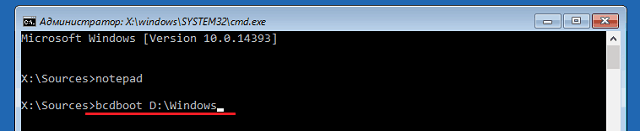
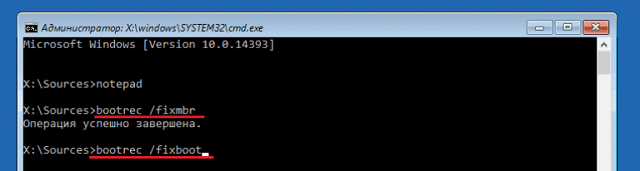
На этом процедура завершена, можно перезапускать компьютер и наблюдать за исправлением проблемы.

Порой неполадки загрузки возникают по причине повреждения системных файлов. Для такой ситуации предусмотрена утилита Sfc.exe. Запустить ее можно через командную строку, прописав следующее: «sfc /scannow /offbootdir=C:\ /offwindir=C:\». Расшифруем: «offbootdir» – указывает расположение основного загрузочного раздела, а «offwindir» – локацию, где находится папка с операционной системой. Обычно значения совпадают.
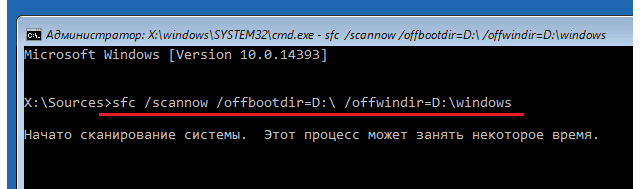
Также не исключено, что для устранения неисправности требуется выполнить правку ошибок реестра. Процедура весьма сложная, поскольку требуется знать, как должны выглядеть значения в нормальных условиях. Более простым решением станет переустановка Windows.
Возвращение к предыдущей сборке
Данный пункт дополнительных параметров актуален, если Windows 10 не запускается после перехода с более старой версии (7 или 8). Он будет находиться в среде восстановления лишь ограниченный промежуток времени после «миграции» – обычно до 30 дней. Использование инструмента приведет к возвращению предыдущей версии ОС.
Часто встречающиеся ошибки
Даже понимая, для чего используется каждый инструмент в среде восстановления, довольно сложно разобраться, какой из них применить в той или иной ситуации. Чтобы упростить задачу, представляем список распространенных ошибок при запуске системы с вариантами их решения:
- «Компьютер запущен некорректно» – появляется на синем экране, внизу указан код ошибки (например, CRITICAL_PROCESS_DIED). Причина – повреждение системных файлов, применение программ очистки компьютера, изменение реестра. Восстановить файлы нужно через командную строку.
- Появление логотипа Windows с последующим выключением ПК. Возникает после неудачного применения инструмента «Восстановление при загрузке». Решение аналогично предыдущей ошибке.
- «Boot Failure» или «An operating system wasn’t found» – возникновение сообщения зачастую связано с повреждением загрузчика и лишь в редких случаях с неверным порядком устройств в BIOS или аппаратной поломкой накопителя.
- «INACCESSIBLE_BOOT_DEVICE» – появляется на синем экране, компьютер не включается. Порой причина в сбое, который устраняется самостоятельно после перезагрузки. Также ошибка появляется после изменения структуры диска или аппаратной поломки. Решения:
- Перезагрузка в безопасный режим и повторный запуск ПК в обычном режиме.
- Посетить BIOS и изменить настройки работы устройств хранения данных (например, с IDE на AHCI).
- Посещение командной строки, где выполняется проверка диска на ошибки и восстановление файлов загрузки.
- Возвращение компьютера в исходное состояние в среде восстановления. Применяется, если предыдущие варианты не помогли.
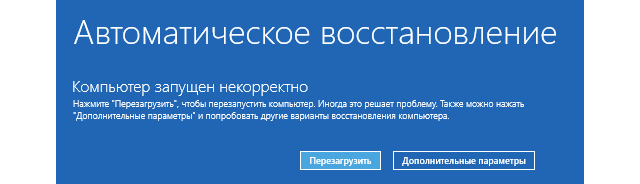

Как видите, причин неудачи с запуском Windows 10 достаточно много и предусмотреть все невозможно. Стандартные средства поиска и устранения неисправностей позволяют справиться с большинством проблем. Если же добиться положительного результата не удается, следует провести переустановку ОС или обратиться к мастерам для диагностики наличия аппаратных поломок.







